Modul Pembelajaran EXCEL 2016
Modul I
Apa itu Excell ? dan Apa fungsinya ?
Memulai Excell
Modul II
Menyimpan Document
Mencetak Document
Modul III
Modifikasi Cell
Sharing Document
Rumus Sederhana

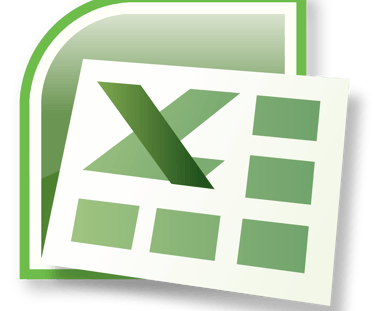
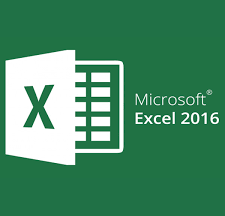
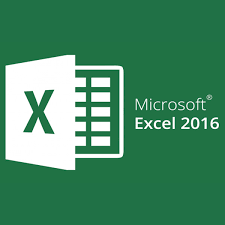
I.A. Apa itu Microsoft Excel ?


Microsoft Excel adalah,
Sebuah aplikasi yang di buat oleh perusahaan besar yang bernama Microsoft.
Aplikasi ini diperuntukan bagi tiap individu dalam memudahkan proses bekerja dengan data/documen dalam bentuk Angka (Numerik). Aplikasi sangat membantu Aktivitas pencatatan dalam dunia bisnis (wirausaha) dalam bentuk Tabel dan Numerik . Ms. Excel mempermudah proses pengolahan data yang semakin hari semakin banyak dan membutuhkan tempat.
Pengertian Excel secara garis besar,
Microsoft Excel adalah aplikasi pengolah angka yang memungkinkan pengguna untuk memasukkan, mengelola, dan menganalisis data dalam bentuk spreadsheet.
Spreadsheet adalah lembar kerja yang terdiri dari baris dan kolom, di mana setiap perpotongan antara baris dan kolom disebut sel.
Excel digunakan untuk melakukan berbagai jenis perhitungan, mulai dari yang sederhana hingga yang kompleks, dengan menggunakan rumus dan fungsi yang tersedia.
Fungsi Utama Ms. Excel,
Fungsi Utama:
Entri dan Pengolahan Data:
Memungkinkan pengguna untuk memasukkan, mengedit, dan mengatur data dalam format tabel.
Perhitungan Matematika dan Logika:
Menyediakan berbagai fungsi dan rumus untuk melakukan perhitungan matematika, statistika, dan logika.
Pembuatan Grafik dan Diagram:
Memungkinkan pengguna untuk memvisualisasikan data dalam bentuk grafik dan diagram yang berbeda.
Analisis Data:
Memungkinkan pengguna untuk menganalisis data dengan berbagai cara, seperti pengurutan, pemfilteran, dan analisis statistik.
Manajemen Data:
Memungkinkan pengguna untuk mengelola data dalam jumlah besar dan melakukan berbagai operasi terkait data.
Pemodelan Keuangan:
Digunakan untuk membuat model keuangan, seperti proyeksi laba rugi, analisis break-even, dan lain-lain..
Kelebihan Ms. Excel ,
Fleksibel dan Serbaguna: Dapat digunakan untuk berbagai keperluan, mulai dari tugas sehari-hari hingga analisis data yang kompleks.
Mudah Digunakan: Tampilan yang intuitif dan mudah dipahami, bahkan bagi pengguna pemula.
Kapasitas Data Besar: Mampu menampung data dalam jumlah besar dalam satu lembar kerja.
Terintegrasi dengan Aplikasi Lain: Terintegrasi dengan baik dengan aplikasi Microsoft Office lainnya, seperti Word dan PowerPoint.
Banyak Fitur dan Fungsi: Dilengkapi dengan berbagai fitur dan fungsi yang membantu dalam pengolahan data dan analisis.
Kesimpulan:
Microsoft Excel adalah alat yang sangat berguna untuk mengelola, menganalisis, dan memvisualisasikan data. Kemampuannya dalam melakukan perhitungan, analisis, dan pembuatan grafik menjadikannya pilihan populer di berbagai bidang, baik untuk keperluan pribadi maupun profesional.
I.B. Pengenalan Istilah dalam Ms. EXCEL
Berikut adalah beberapa istilah penting dalam Microsoft Excel:
1. Worksheet (Lembar Kerja):
Merupakan lembaran kerja yang terdiri dari baris dan kolom, tempat data dimasukkan dan diolah.
Excel memungkinkan Anda memiliki banyak worksheet dalam satu workbook.
2. Workbook (Buku Kerja):
Merupakan file Excel yang berisi satu atau lebih worksheet.
Satu workbook dapat berisi hingga 256 worksheet.
3. Cell (Sel):
Merupakan pertemuan antara satu baris dan satu kolom, tempat data disimpan.
Setiap sel memiliki alamat unik (misalnya, A1, B5).
Sel dapat berisi data, rumus, atau teks.
4. Row (Baris):
Garis horizontal pada worksheet, diidentifikasi dengan angka (1, 2, 3, dst.).
Baris adalah kumpulan sel yang tersusun secara horizontal.
5. Column (Kolom):
Garis vertikal pada worksheet, diidentifikasi dengan huruf (A, B, C, dst.).
Kolom adalah kumpulan sel yang tersusun secara vertikal.
6. Range (Rentang):
Sekumpulan sel yang berdekatan.
Contohnya, rentang A1:B5 mencakup semua sel dari A1 hingga B5.
7. Formula Bar (Bilah Rumus):
Tempat Anda dapat melihat dan mengedit isi sel, termasuk rumus.
Anda juga dapat memasukkan rumus baru di sini.
8. Name Box (Kotak Nama):
Menampilkan alamat sel atau rentang yang sedang aktif.
Anda juga dapat menggunakan Name Box untuk memberikan nama pada sel atau rentang.
9. Formula (Rumus):
Perintah yang digunakan untuk melakukan perhitungan atau pengolahan data.
Contohnya, SUM, AVERAGE, IF.
10. Fungsi (Function):
Rumus yang sudah tersedia di Excel untuk melakukan perhitungan tertentu.
Contohnya, SUM, AVERAGE, VLOOKUP.
I.C. Pengenalan Menu dalam Ms. Excel
A. New Document ( Membuat Documen baru )
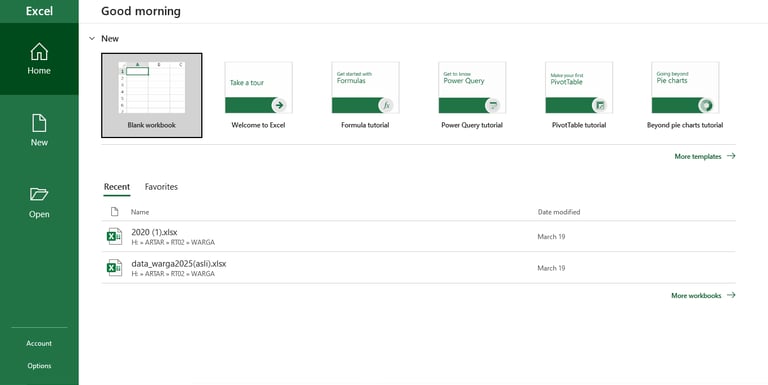
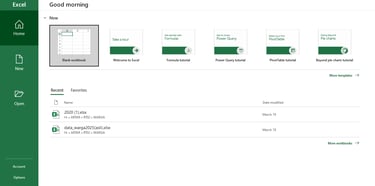
Setelah membuka Aplikasi Ms. Excel, maka akan muncul kotak dialog seperti gambar A.1.
Disitu terdapat beberapa pilihan yang disesuaikan dengan kebutuhan kita.
Home : adalah tampilan itu sendiri
New : adalah pilihan bila akan membuat documen baru. dan disebelah kanannya ada pilihan
Blank Workbook
pilihan bila ingin membuat halaman baru yang kosong tanpa tema apapun
Welcome to Excel
Menampilkan halaman baru dengan Tutorial Excel
Formula Tutorial
Menampilkan bentuk halaman baru dengan Tutorial (info lengkap) pengenalan Rumus - rumus Ms. Excel
Power Query tutorial
Pembuatan Halaman khusus bagi pemilik data yang sudah ada dan akan dibuatkan tutorial pembuatan Querynya (tingkat lanjut )
Pivot Table
Menu PivotTable di Excel adalah fitur yang digunakan untuk menganalisis dan meringkas data dalam jumlah besar secara interaktif. PivotTable memungkinkan pengguna untuk memutar data, mengelompokkan, menghitung, dan memfilter data untuk mendapatkan wawasan yang berbeda.
Beyond pie Chart
Menu "Beyond Pie Chart" di Excel, yang biasanya tidak ada secara eksplisit, mengacu pada opsi tambahan atau fitur yang tersedia setelah membuat diagram lingkaran (pie chart) untuk memodifikasi dan mempercantik tampilannya.
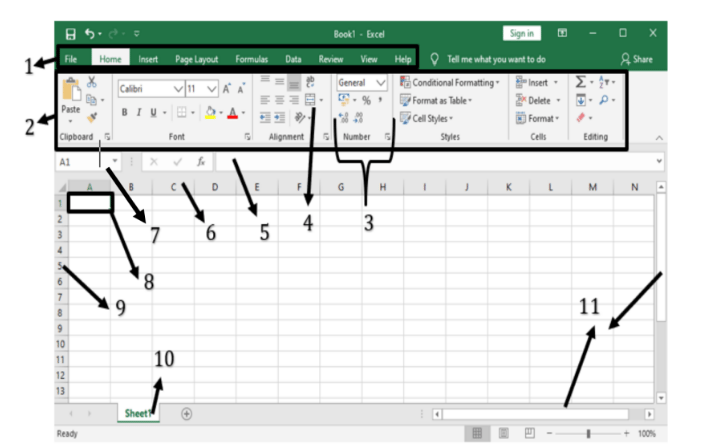
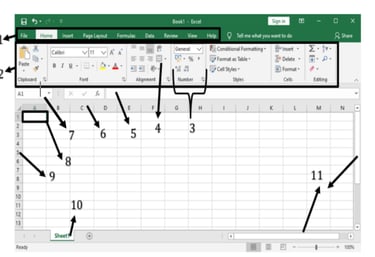
Menu Bar
Menu bar pada Excel adalah bilah di bagian atas jendela aplikasi yang berisi pilihan menu untuk mengakses berbagai perintah dan fungsi. Menu bar terdiri dari beberapa menu utama seperti File, Home, Insert, Page Layout, Formulas, Data, Review, dan Help. Setiap menu memiliki submenu dengan berbagai perintah yang terkait dengan fungsi tertentu pada Excel.
File:
Berisi perintah untuk mengelola file, seperti membuat, membuka, menyimpan, mencetak, dan berbagi dokumen Excel.
Home:
Berisi perintah-perintah dasar untuk memformat sel, seperti mengubah font, ukuran, warna, serta menyisipkan atau menghapus baris/kolom.
Insert:
Berisi perintah untuk menyisipkan berbagai elemen ke dalam lembar kerja, seperti tabel, gambar, grafik, dan lain-lain.
Page Layout:
Berisi perintah untuk mengatur tata letak halaman, seperti orientasi kertas, margin, dan tema.
Formulas:
Berisi perintah untuk mengakses dan mengelola fungsi serta rumus Excel.Masukkan teks di sini...
Data:
Berisi perintah untuk mengelola data, seperti memfilter, mengurutkan, dan menganalisis data.
Review:
Berisi perintah untuk meninjau dan memproteksi dokumen, seperti memeriksa ejaan, memberikan komentar, dan melindungi lembar kerja.
Help:
Berisi perintah untuk mengakses bantuan dan informasi mengenai Excel.
Dengan menggunakan menu bar, pengguna dapat dengan mudah mengakses dan menggunakan berbagai fungsi yang tersedia pada Excel untuk mengolah data dan membuat dokumen sesuai kebutuhan.
Menu ribbon
dalam Excel adalah kumpulan tab yang berisi perintah-perintah yang dikelompokkan berdasarkan fungsinya. Ribbon ini terletak di bagian atas jendela Excel dan membantu pengguna dalam mengakses berbagai fitur dan fungsi yang tersedia. Setiap tab pada ribbon berisi grup perintah (command group) dan tombol perintah (command button) yang spesifik untuk tugas tertentu, seperti memformat sel, membuat grafik, atau menganalisis data.
Tab Menu:
Terletak di bagian paling atas ribbon dan berisi kumpulan tombol perintah yang dikelompokkan berdasarkan fungsi. Contoh tab menu utama adalah File, Home, Insert, Page Layout, Formulas, Data, Review, dan View.
Group Menu:
Di dalam setiap tab terdapat grup menu yang mengelompokkan perintah-perintah yang serupa. Misalnya, pada tab Home, terdapat grup Clipboard, Font, Paragraph, Styles, dan Editing.
Command Buttons:
Di dalam setiap grup, terdapat tombol perintah (command buttons) yang menjalankan fungsi tertentu ketika diklik. Contohnya, dalam grup Font, terdapat tombol untuk mengubah ukuran font, jenis font, warna font, dan lain sebagainya.
Dialog Box Launcher:
Beberapa grup menu mungkin memiliki opsi tambahan yang ditampilkan melalui dialog box. Di sudut kanan bawah grup menu, terdapat tombol (dialog box launcher) yang jika diklik akan membuka kotak dialog untuk pengaturan lebih lanjut.
Fungsi Ribbon:
Memudahkan pengguna dalam menemukan dan mengakses berbagai perintah dan fungsi Excel.
Mengelompokkan perintah berdasarkan fungsinya, sehingga pengguna lebih mudah mengingat dan menemukan perintah yang dibutuhkan.
Menyediakan antarmuka yang lebih intuitif dan ramah pengguna dibandingkan dengan menu bar yang lama.
Membantu pengguna dalam melakukan berbagai tugas, mulai dari memformat data hingga menganalisis informasi.
Cara Memunculkan dan Menyembunyikan Ribbon:
Klik Kanan pada Ribbon:
Klik kanan pada area ribbon, lalu pilih "Collapse the Ribbon" untuk menyembunyikan atau "Expand the Ribbon" untuk menampilkan.
Menggunakan Ribbon Display Options:
Klik ikon "Ribbon Display Options" di pojok kanan atas jendela Excel, lalu pilih "Show Tabs and Commands" untuk menampilkan, atau "Auto-hide Ribbon" untuk menyembunyikan.
Menggunakan Pintasan Keyboard:
Tekan kombinasi tombol Ctrl + F1 untuk menampilkan atau menyembunyikan ribbon.
Dengan memahami bagian-bagian dan fungsi ribbon, pengguna dapat lebih efektif dan efisien dalam menggunakan Microsoft Excel untuk mengolah data dan membuat berbagai jenis dokumen.
Menu Tools
dalam Excel merujuk pada berbagai perintah dan fungsi yang tersedia untuk mengelola, memproses, dan menganalisis data. Menu ini biasanya ditemukan di bagian atas jendela Excel dan berisi berbagai opsi seperti pengecekan ejaan, pembuatan tabel, validasi data, dan lain-lain.
Berikut adalah beberapa menu dan fungsi yang umum ditemukan dalam menu Tools di Excel:
3.1. Pengecekan dan Validasi Data :
Spelling: Memeriksa ejaan dalam lembar kerja.
Error Checking: Memeriksa kesalahan dalam rumus dan data.
Data Validation: Membatasi jenis data yang dapat dimasukkan ke dalam sel.
3.2. Pengolahan Data:
Text to Columns: Memisahkan satu kolom teks menjadi beberapa kolom berdasarkan pemisah.
Remove Duplicates: Menghapus baris duplikat dalam rentang data.
Consolidate: Menggabungkan data dari beberapa lembar kerja atau buku kerja.
What-If Analysis: Mencakup Goal Seek, Scenario Manager, dan Data Table untuk menganalisis berbagai skenario.
3.3. Formula dan Fungsi:
Formula Auditing: Membantu melacak kesalahan dalam rumus dan memahami ketergantungan sel.
Name Manager: Membuat, mengelola, dan menggunakan nama-nama yang telah didefinisikan untuk sel atau rentang sel.
Evaluate Formula: Membantu memahami cara Excel mengevaluasi rumus langkah demi langkah
3.4. Add-ins:
Add-ins: Mengelola dan mengaktifkan add-in yang memperluas fungsionalitas Excel.Masukkan teks di sini...
3.5. Perlindungan Data :
Protect Sheet/Workbook: Melindungi lembar kerja atau buku kerja dari perubahan yang tidak diinginkan.
Share Workbook: Mengaktifkan fitur berbagi buku kerja untuk kolaborasi.
6. Opsi Lainnya:
Customize: Mengkustomisasi toolbar dan menu.
Options: Mengatur berbagai preferensi Excel.
Contoh Penggunaan:
Pengecekan Ejaan:
Sebelum mengirim laporan, Anda dapat menggunakan "Spelling" untuk memastikan tidak ada kesalahan ketik.
Validasi Data:
Anda dapat menggunakan "Data Validation" untuk memastikan hanya angka positif yang dimasukkan ke dalam kolom persediaan.
Konsolidasi Data:
Jika Anda memiliki data penjualan dari berbagai cabang di beberapa file, Anda dapat menggunakan "Consolidate" untuk menggabungkannya menjadi satu laporan.
Perlindungan Data:
Anda dapat menggunakan "Protect Sheet" untuk mencegah orang lain mengubah data penting dalam laporan keuangan Anda.
Dengan berbagai fitur yang ditawarkan, menu Tools dalam Excel dirancang untuk membantu pengguna mengelola, memproses, dan menganalisis data dengan lebih efisien dan akurat.
Merge & Center
Ikon Gabungkan & Tengahkan di Excel menggabungkan sel yang dipilih menjadi satu sel yang lebih besar dan memusatkan konten di dalamnya . Letaknya di tab Beranda, dalam grup Penyelarasan. Fitur ini berguna untuk membuat judul yang mencakup beberapa kolom atau untuk mengelompokkan data terkait secara visual.
Cara menggunakan Merge & Center:
Pilih sel: Sorot sel yang ingin Anda gabungkan.
Temukan ikon: Buka tab Beranda, lalu temukan grup Penyelarasan.
Klik Gabungkan & Tengahkan: Klik ikon Gabungkan & Tengahkan.
Pertimbangan penting:
Kehilangan data: Saat menggabungkan sel, Excel biasanya hanya menyimpan data dari sel kiri atas dan membuang sisanya.
Alternatif: Untuk memusatkan konten di seluruh sel tanpa penggabungan, pertimbangkan untuk menggunakan "Pusatkan di Seluruh Pilihan".
Pisahkan: Anda juga dapat memisahkan sel dengan memilihnya dan mengeklik "Pisahkan Sel".
Formula Bar
Bilah rumus (formula bar) di Excel adalah bilah alat yang terletak di bagian atas jendela Excel, di bawah ribbon. Fungsinya adalah untuk menampilkan, memasukkan, dan mengedit isi sel, termasuk teks, angka, dan rumus.
Berikut adalah penjelasan lebih detail mengenai formula bar:
Menampilkan Isi Sel:
Saat Anda memilih sel di lembar kerja, formula bar akan menampilkan isi sel tersebut, baik itu teks, angka, atau rumus yang digunakan.
Memasukkan dan Mengedit Rumus:
Anda dapat memasukkan rumus baru atau mengedit rumus yang sudah ada langsung di formula bar.
Melihat Rumus dengan Jelas:
Formula bar memungkinkan Anda melihat rumus dengan lebih jelas, terutama jika rumusnya panjang dan kompleks, tanpa harus terpotong oleh konten sel lain.
Komponen Formula Bar:
Formula bar biasanya terdiri dari:
Kotak Teks Formula: Area utama tempat Anda mengetik atau mengedit rumus.
Tombol Centang: Untuk menyetujui atau menerapkan rumus yang dimasukkan.
Tombol Batal: Untuk membatalkan perubahan pada rumus.
Referensi Sel Aktif: Menunjukkan sel mana yang sedang aktif atau diedit.
Manfaat Formula Bar:
Memudahkan pengecekan dan modifikasi rumus.
Membantu memperbaiki kesalahan rumus.
Memungkinkan pembuatan rumus yang lebih kompleks.
Header dan Coloumn
Header pada kolom di Excel adalah baris pertama dalam tabel yang berisi judul atau deskripsi dari setiap kolom. Header ini berfungsi untuk memberikan informasi tentang data yang ada di bawahnya.
Cara Header Kolom Terlihat di Excel:
Tabel Otomatis:
Saat membuat tabel Excel, baris pertama secara otomatis akan menjadi header tabel.
Header Manual:
Jika tidak menggunakan fitur tabel, Anda bisa memasukkan judul kolom secara manual di baris pertama.
Opsi Tampilan:
Excel memiliki opsi untuk menampilkan atau menyembunyikan header tabel. Anda dapat mengaktifkan atau menonaktifkan baris header melalui tab "Desain Tabel" pada pita, di grup "Opsi Gaya Tabel".
Pentingnya Header Kolom:
Organisasi Data: Header membantu mengorganisir data dalam tabel dengan jelas.
Pemahaman Data: Header memudahkan pengguna untuk memahami isi dari masing-masing kolom.
Fungsi Lain: Header juga bisa digunakan untuk berbagai keperluan lain, seperti pencarian data, pemfilteran, dan pengurutan.
Contoh Header Kolom:
Misalnya, jika Anda memiliki tabel data penjualan, header kolom bisa berisi: "ID Produk", "Nama Produk", "Jumlah Terjual", "Harga Satuan", "Total Penjualan", dan seterusnya.
Name & Box
Name box di Excel adalah kotak yang terletak di bagian kiri atas jendela Excel, di sebelah kiri formula bar. Fungsi utama name box adalah untuk menampilkan alamat sel yang aktif atau rentang sel yang dipilih, serta memberikan kemampuan untuk menamai sel atau rentang sel tertentu untuk memudahkan navigasi dan referensi dalam rumus.
Berikut adalah beberapa fungsi utama dari Name Box di Excel:
Menampilkan Alamat Sel:
Name box secara otomatis menampilkan alamat sel yang sedang aktif, misalnya A1, B5, dll.
Menampilkan Rentang Sel:
Jika beberapa sel dipilih, name box akan menampilkan rentang sel tersebut, misalnya A1:B5.
Memberi Nama pada Sel/Rentang:
Name box memungkinkan pengguna untuk memberikan nama yang mudah diingat pada sel atau rentang sel tertentu. Misalnya, alih-alih menggunakan alamat sel A1:B5, Anda bisa memberikan nama "DataPenjualan" pada rentang tersebut.
Navigasi Cepat:
Setelah nama diberikan, Anda dapat dengan mudah menavigasi ke sel atau rentang yang diberi nama tersebut dengan memilih nama tersebut dari daftar dropdown di name box.
Mempermudah Penggunaan Rumus:
Dengan menggunakan nama yang telah ditentukan, rumus-rumus dalam Excel akan menjadi lebih mudah dibaca dan dipahami.
Cara Menggunakan Name Box:
Pilih sel atau rentang sel yang ingin Anda beri nama.
Klik pada name box.
Ketikkan nama yang diinginkan untuk sel atau rentang tersebut.
Tekan Enter.
Dengan menggunakan name box, Anda dapat bekerja lebih efisien dan efektif dalam Excel.Masukkan teks di sini...
Cell
Cell dalam Excel adalah kotak persegi panjang tempat Anda memasukkan data, seperti angka, teks, atau rumus. Setiap cell adalah hasil perpotongan antara kolom dan baris dalam lembar kerja, dan memiliki alamat unik yang terdiri dari huruf kolom dan nomor baris (misalnya, A1, B2, C3). Cell adalah unit terkecil dalam lembar kerja Excel dan merupakan dasar untuk menyusun dan menganalisis data.
Berikut adalah penjelasan lebih detail mengenai cell dalam Excel:
Definisi:
Cell adalah elemen dasar dalam lembar kerja Excel yang merupakan perpotongan antara kolom (yang diidentifikasi dengan huruf) dan baris (yang diidentifikasi dengan angka).
Alamat Cell:
Setiap cell memiliki alamat unik yang digunakan untuk merujuknya dalam rumus atau fungsi. Alamat ini terbentuk dari kombinasi huruf kolom dan angka baris (misalnya, A1, B2, C3).
Fungsi Cell:
Menyimpan Data: Cell digunakan untuk menyimpan berbagai jenis data, termasuk angka, teks, tanggal, waktu, atau rumus.
Referensi dalam Rumus: Cell dapat dirujuk dalam rumus atau fungsi untuk melakukan perhitungan atau operasi lainnya pada data yang tersimpan di dalamnya.
Pemformatan: Data dalam cell dapat diformat untuk mengubah tampilan, seperti mengubah format angka, teks, warna, atau lainnya, untuk meningkatkan keterbacaan.
Contoh:
Jika Anda ingin memasukkan angka 100 di cell yang berada di kolom B dan baris ke-3, maka cell tersebut adalah cell B3, dan Anda akan memasukkan angka 100 ke dalam cell B3.
Range Cell:
Beberapa cell yang berdekatan dapat dibentuk menjadi sebuah range, yang juga memiliki alamat tertentu (misalnya, A1:B3). Range dapat digunakan dalam perhitungan atau pemformatan.asukkan teks di sini...
Header & Row
Header biasanya terletak di baris pertama (header kolom) atau kolom pertama (header baris) dan digunakan untuk mengidentifikasi data di setiap kolom atau baris. Tabel Excel juga memiliki baris tajuk yang dapat diaktifkan atau dinonaktifkan.
Judul Kolom:
Terletak di bagian atas tabel, biasanya baris pertama, dan diberi label dengan huruf (A, B, C, dst.).
Digunakan untuk mengidentifikasi data di setiap kolom.
Judul Baris:
Terletak di sisi kiri tabel, biasanya kolom pertama, dan diberi label angka (1, 2, 3, dst.).
Digunakan untuk mengidentifikasi data di setiap baris.
Header Tabel (dalam Tabel Excel):
Tabel Excel secara otomatis menyertakan baris tajuk.
Baris tajuk ini dapat diaktifkan atau dinonaktifkan menggunakan kotak centang "Baris Tajuk" di tab Desain Tabel.
Saat diaktifkan, baris tajuk menyediakan label untuk setiap kolom dalam tabel.
Saat dimatikan, Excel dapat menggunakan nama default seperti "Kolom1", "Kolom2", dll., yang dapat diubah.
Penggunaan lain header di Excel:
Header dan Footer:
Dalam tampilan Tata Letak Halaman, Anda dapat menambahkan header dan footer ke lembar kerja Anda, yang masing-masing muncul di bagian atas dan bawah setiap halaman yang dicetak.
Mengulang Judul pada Cetakan:
Anda dapat menentukan baris atau kolom untuk diulang pada setiap halaman cetak, memastikan tajuk Anda terlihat di setiap halaman.
Header Pengunci:
Anda dapat mengunci panel untuk menjaga agar tajuk kolom atau baris tetap terlihat saat menggulir lembar kerja
Sheet And Name
Di Excel, nama lembar adalah pengenal untuk lembar kerja tertentu dalam buku kerja . Excel secara otomatis menetapkan nama default seperti "Sheet1", "Sheet2", dll., tetapi pengguna dapat dengan mudah mengganti namanya. Nama lembar sangat penting untuk mereferensikan data di berbagai lembar, menavigasi dalam buku kerja, dan dapat digunakan dalam rumus dan header/footer.
Cara Menemukan/Mendapatkan Nama Lembar:
Menggunakan Rumus: Anda dapat menggunakan fungsi CELL yang dikombinasikan dengan FIND dan MID untuk mengekstrak nama lembar dari jalur file lengkap. Misalnya: =MID(CELL("namafile"),FIND("]",CELL("namafile"))+1,255) .
Menggunakan VBA: Anda juga dapat menggunakan VBA (Visual Basic for Applications) untuk memanipulasi atau mengambil nama lembar secara terprogram.
Cara Mengganti Nama Lembar:
Klik kanan : pada tab lembar di bagian bawah jendela Excel.
Pilih "Ganti Nama".
Ketik nama baru yang diinginkan dan tekan Enter.
Menggunakan Nama Lembar dalam Rumus:
Referensi Langsung:
Jika Anda mengetahui nama lembar, Anda dapat langsung merujuknya dalam rumus, seperti =Sheet1!A1 untuk merujuk ke sel A1 pada Sheet1.
Menggunakan INDIRECT:
Fungsi INDIRECT memungkinkan Anda membuat referensi dinamis menggunakan nama lembar yang disimpan dalam sel, seperti =INDIRECT("'"&B1&"'!A1") di mana B1 berisi nama lembar
Scroll Bar
Bilah gulir (scroll bar) dalam Excel digunakan untuk menavigasi lembar kerja yang lebih besar dari tampilan layar. Secara default, bilah gulir horizontal dan vertikal ditampilkan, namun dapat diatur tampilannya melalui menu opsi.
Berikut adalah cara untuk memunculkan atau menyembunyikan bilah gulir:
Buka Opsi Excel: Klik File > Opsi.
Akses Tab Lanjutan: Pada jendela Opsi Excel, pilih tab Lanjutan.
Atur Tampilan: Gulir ke bagian Tampilan.
Pilih/Hapus Centang: Untuk menampilkan bilah gulir, centang kotak Tampilkan bilah gulir horizontal dan Tampilkan bilah gulir vertikal. Untuk menyembunyikan, hilangkan centangnya.
Simpan Perubahan: Klik OK untuk menyimpan pengaturan.
Dengan demikian, bilah gulir akan muncul atau hilang sesuai dengan pengaturan yang Anda pilih
Desain
Jasa desain dan cetak alat promosi berkualitas.
Komentar
Produk GRAfis
089671 84 82 83
© 2025. artarkreatif
SPANDUK
Baliho
Stiker & Cutting Stiker
Flyer offline / online
pembuatan website
pembuatan aplikasi android
pembuatan aplikasi desktop
maintenance pc / Notebook
instalasi os - aplikasi - antivirus - jaringan
Produk digital


